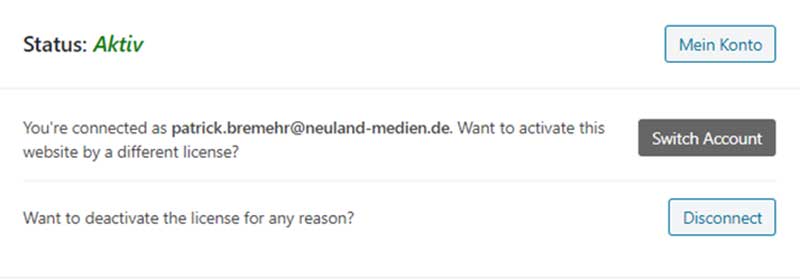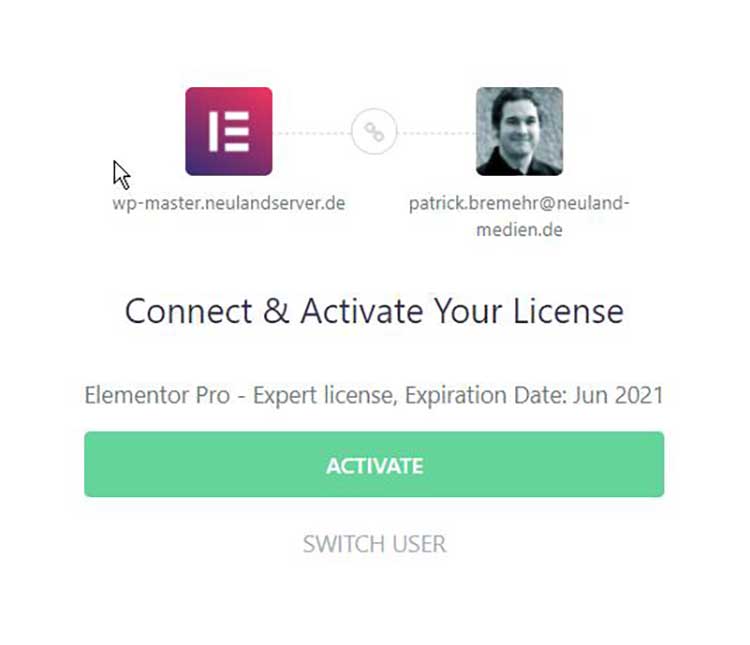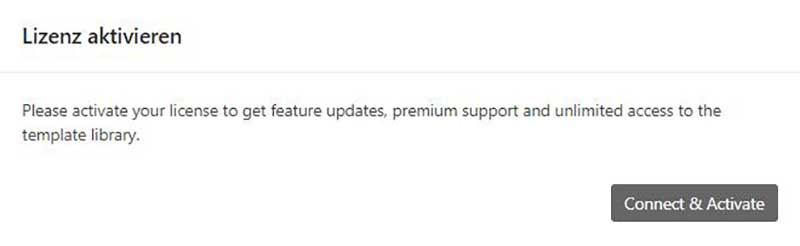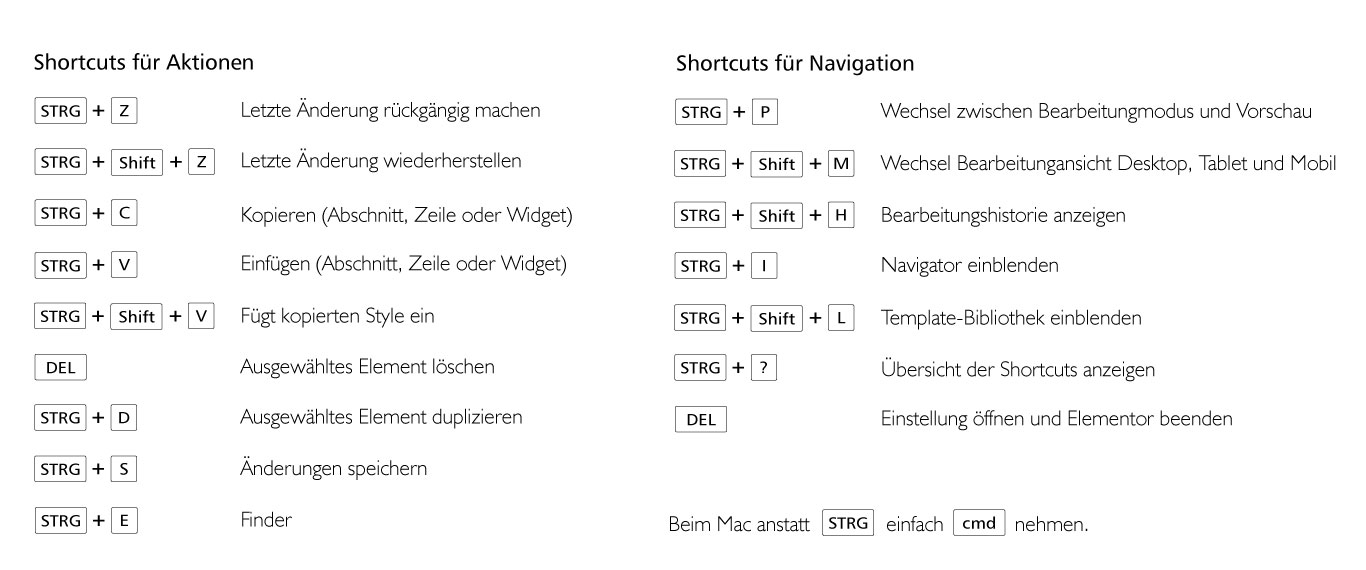Start
1.
Hier findest Du ein bisschen Hilfe bei der Einrichtung der neuen Seite.
Allerdings bevor Du anfängst musst du unbedingt die URL anpassen!
old-url = http://wp-master.neulandserver.de/
new-url = http://wordpress.p******.webspaceconfig.de/
2.
Wenn Du das Projekt gerade erst angelegt hast musst du jetzt Elementor aktivieren.
Grundeinstellungen Seiteninformationen
Hier kannst Du den Seitennamen, die Beschreibung, das Logo und das Favicon bearbeiten/ändern.

Video abspielen
Grundeinstellungen Layout
Header
Grundlayout und Bedingungen
Footer
Grundlayout und Bedingungen
Theme erstellen
Grundlayout und Bedingungen

Video abspielen
Template erstellen
Grundlayout und Bedingungen

Video abspielen
Diverse Einstellungen
BE Layout
Farbanpassung des Backends
Integration
Grundeinstellung Integration reCaptcha, etc.
RankMath
SEO Tool
Einrichtungswizard

Video abspielen
!!! ACHTUNG !!!
mit Vorsicht zu benutzen
Backend Plugins
Aus-/einblenden von installierten Plugins
Backend Menü
Aus-/einblenden der Menüpunkte in der Admin-Sidebar
Domain
Ändern der URL
WICHTIG
Diese Seite muss unbedingt nach Fertigstellung gelöscht werden!
1. Die Seite aus dem Navigationsmenü löschen
2. Die Seite löschen